Vaizdo konferencijos ir internetiniai susitikimai tapo svarbia bendravimo forma. Viena iš priemonių, kurią ypač verta pabrėžti, yra "Vidyo". Naudodamiesi "Vidyo" galite rengti aukštos kokybės vaizdo konferencijas ir naudotis įvairiomis funkcijomis bei parinktimis, kurios padės jums maksimaliai išnaudoti vaizdo susitikimo galimybes. Šiame vadove parodysiu, kaip veiksmingai naudoti "Vidyo", kad optimizuotumėte savo vaizdo susitikimus.
Pagrindiniai dalykai
- Vidyo siūlo patogią sąsają, kuri leidžia greitai kurti ir redaguoti aukštos kokybės vaizdo įrašus.
- Pagrindiniai žingsniai apima vaizdo įrašo įkėlimą, formato pasirinkimą, šablonų naudojimą ir turinio redagavimą.
- Vidyo taip pat idealiai tinka tokių platformų, kaip "YouTube" ar "Instagram", turinį paversti įdomiais trumpais vaizdo įrašais.
Žingsnis po žingsnio vadovas
Norėdami maksimaliai išnaudoti "Vidyo" galimybes, atlikite šiuos veiksmus:
1 veiksmas: užsiregistruokite ir pradėkite dirbti
Pirmiausia turite užsiregistruoti "Vidyo". Eikite į "Vidyo" svetainę ir prisijunkite naudodamiesi "Google" paskyra. Prisijungę būsite nukreipti į "Vidyo" prietaisų skydelį.
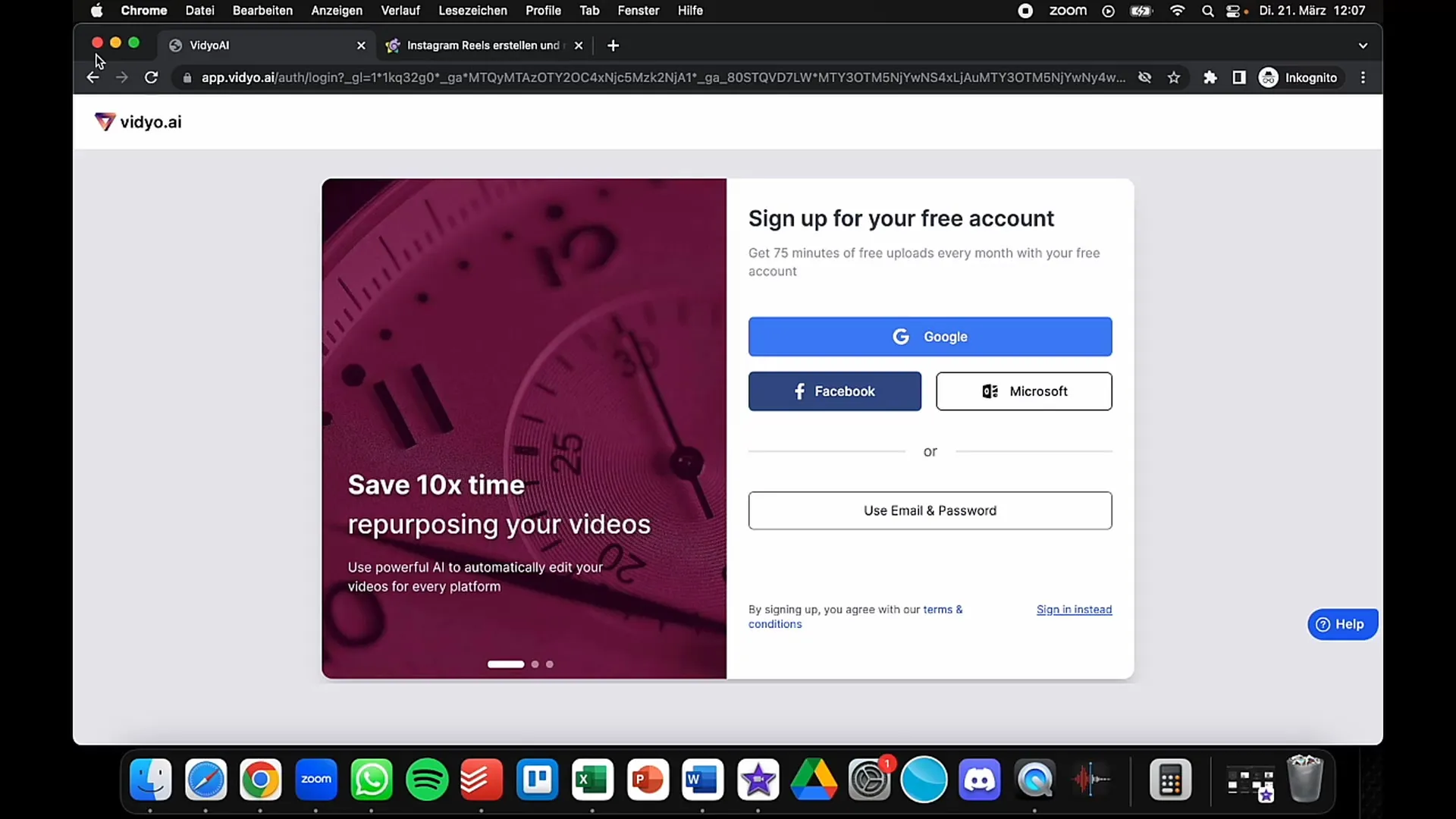
2 žingsnis: pasirinkite vaizdo įrašą
Kai būsite prietaisų skydelyje, kitas žingsnis - pasirinkti vaizdo įrašą, kurį norite redaguoti. Vaizdo įrašą galite paimti tiesiai iš "YouTube" nukopijuodami nuorodą. Pavyzdžiui, tai gali būti vaizdo įrašas, kuriame pateikiami patarimai, kaip uždirbti pinigus - tereikia nukopijuoti nuorodą.
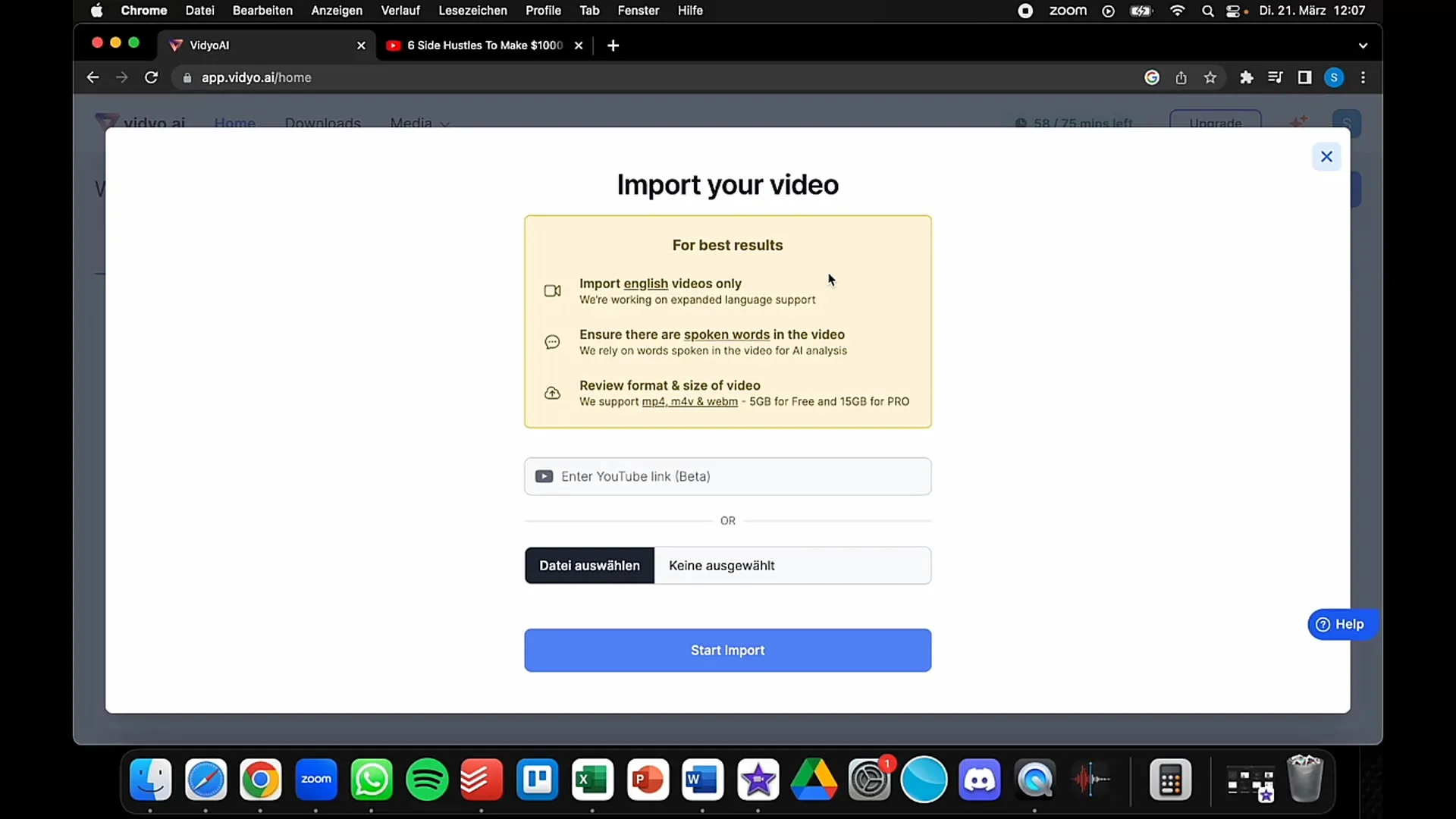
3 žingsnis: Importuokite vaizdo įrašą
Kai turėsite nuorodą, eikite į parinktį "Įkelti failą" ir įklijuokite nuorodą į atitinkamą lauką. Būtinai pasirinkite anglišką versiją, nes šiuo metu "Vidyo" palaiko tik anglų kalba sukurtus vaizdo įrašus. Spustelėkite "Importuoti".
4 žingsnis: pasirinkite formatą
Importavus vaizdo įrašą, metas pasirinkti norimą formatą. Ar norite suformatuoti vaizdo įrašą tokioms platformoms, kaip "TikTok", "Instagram Reels" ar "YouTube"? Pasirinkite atitinkamą formatą ir spustelėkite "Tęsti".
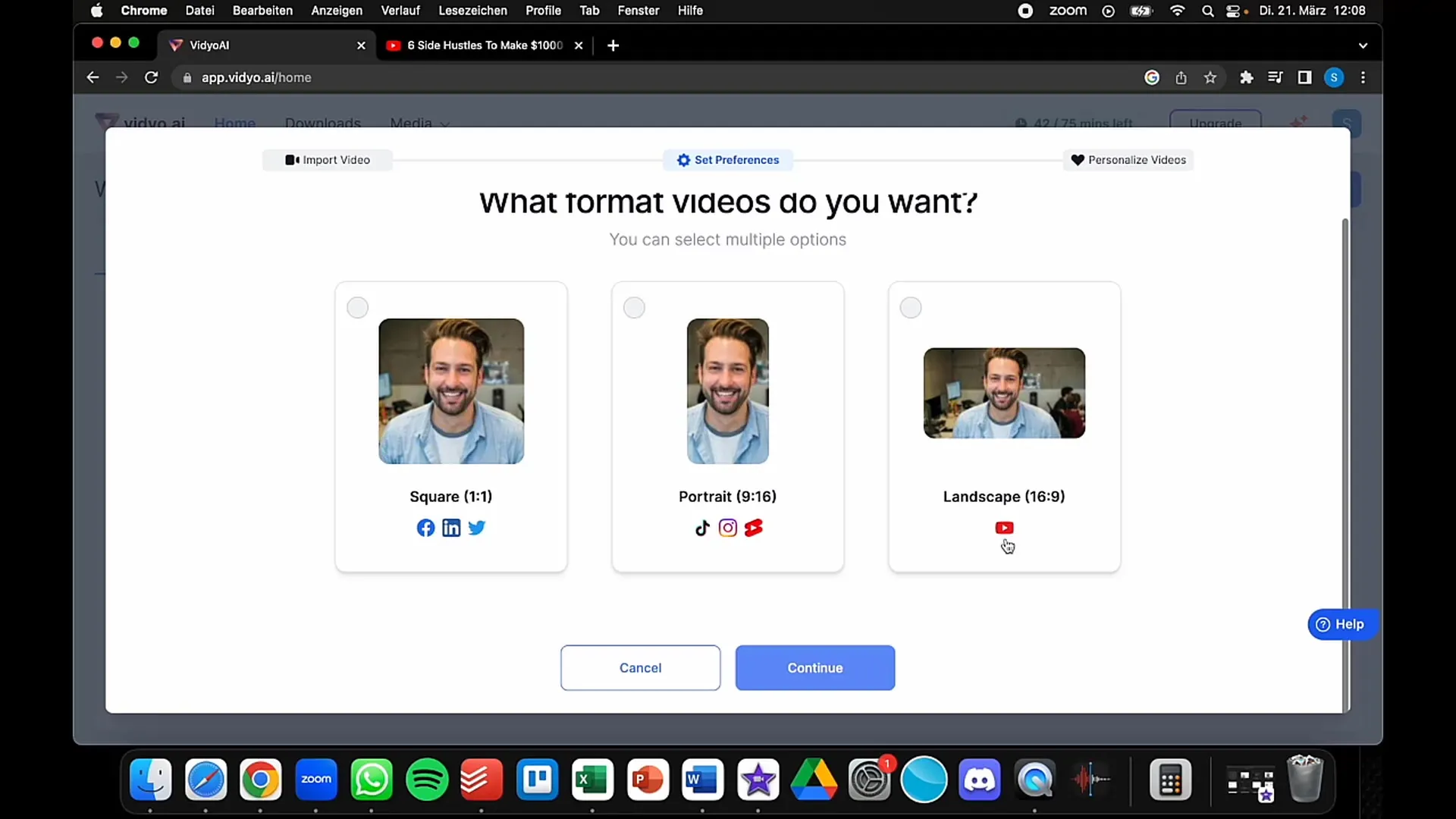
5 veiksmas: pasirinkite šablonus
Vidyo siūlo įvairius šablonus, kurie daro įtaką jūsų vaizdo įrašo išvaizdai. Pasirinkite jums patinkančius šablonus. Galite pasirinkti ir derinti kelias parinktis, kad pasiektumėte patrauklų dizainą.
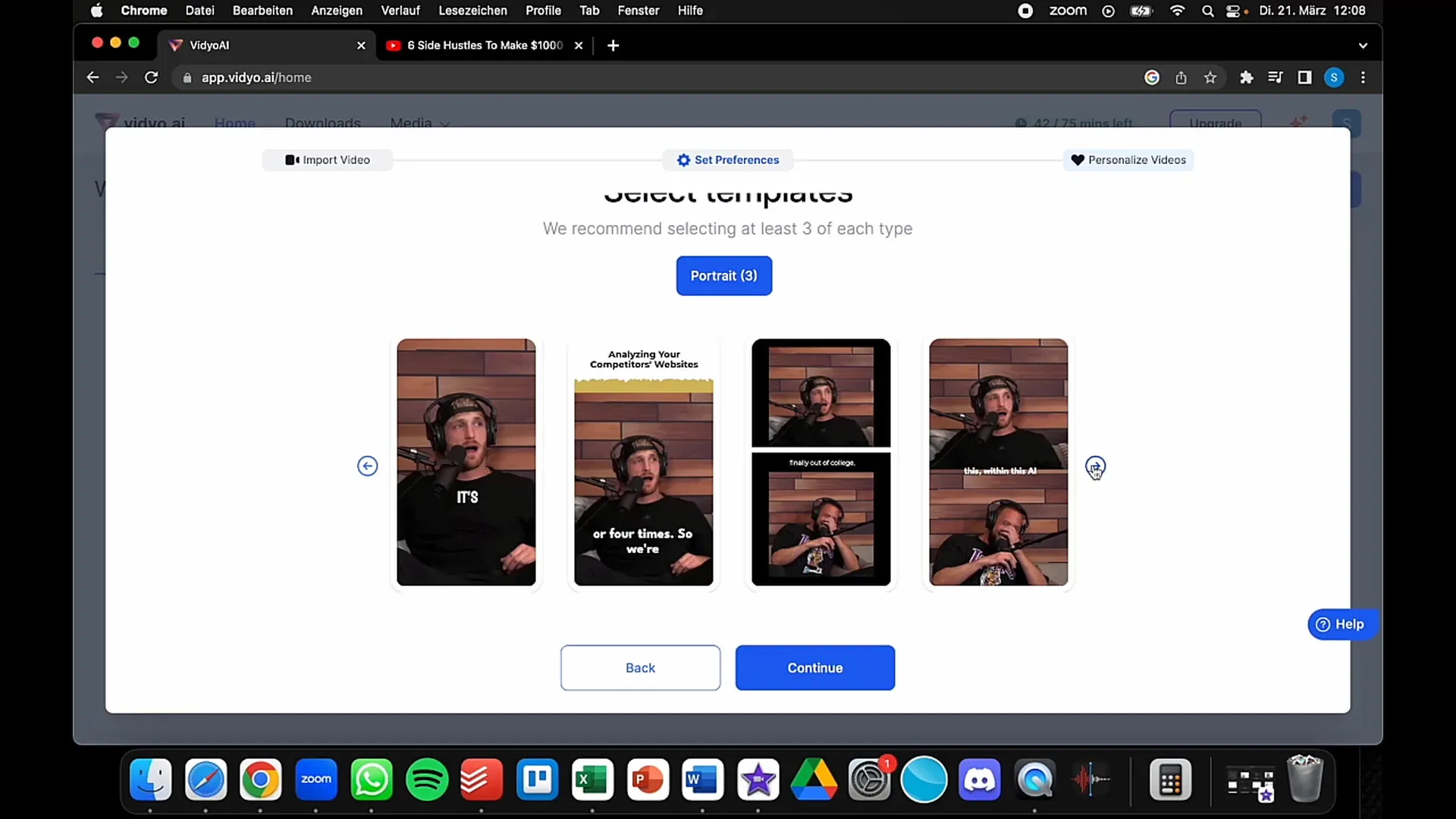
6 veiksmas: Pridėkite profilį
Galite pridėti savo socialinių tinklų rankenėles, kad žiūrovai žinotų, kur gali jus sekti. Pavyzdžiui, čia galite įvesti savo "Instagram" arba "TikTok" rankenėlę. Taip padidinsite savo kanalų matomumą.
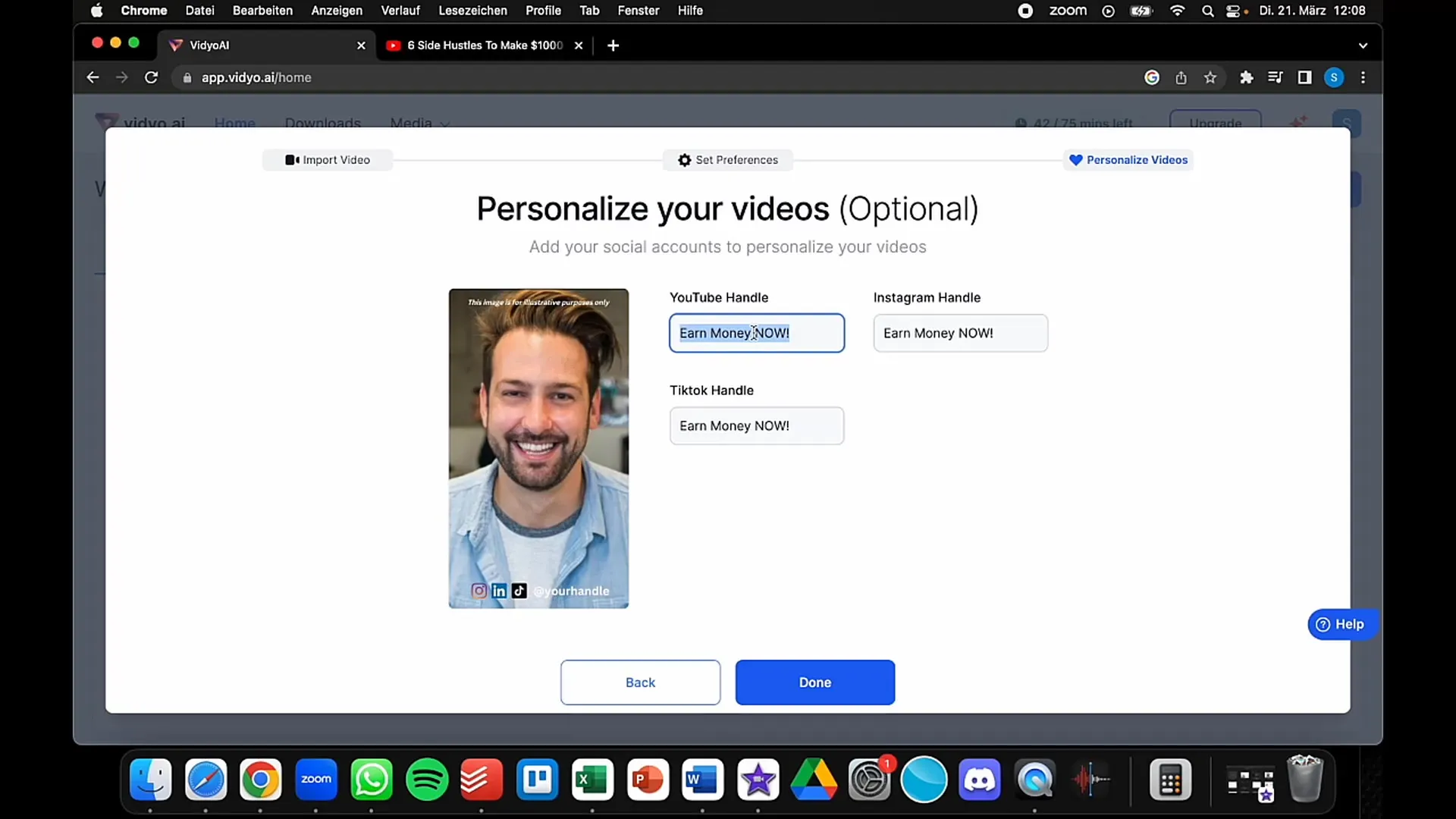
7 veiksmas: Peržiūrėkite klipus
Įvedę visą reikiamą informaciją, pasirinkite parinktį "Peržiūrėti klipus". Čia galite pamatyti, kaip atrodo jūsų vaizdo įrašas po redagavimo. Įrankis jau išskyrė ir apibendrino svarbias vaizdo įrašo dalis.
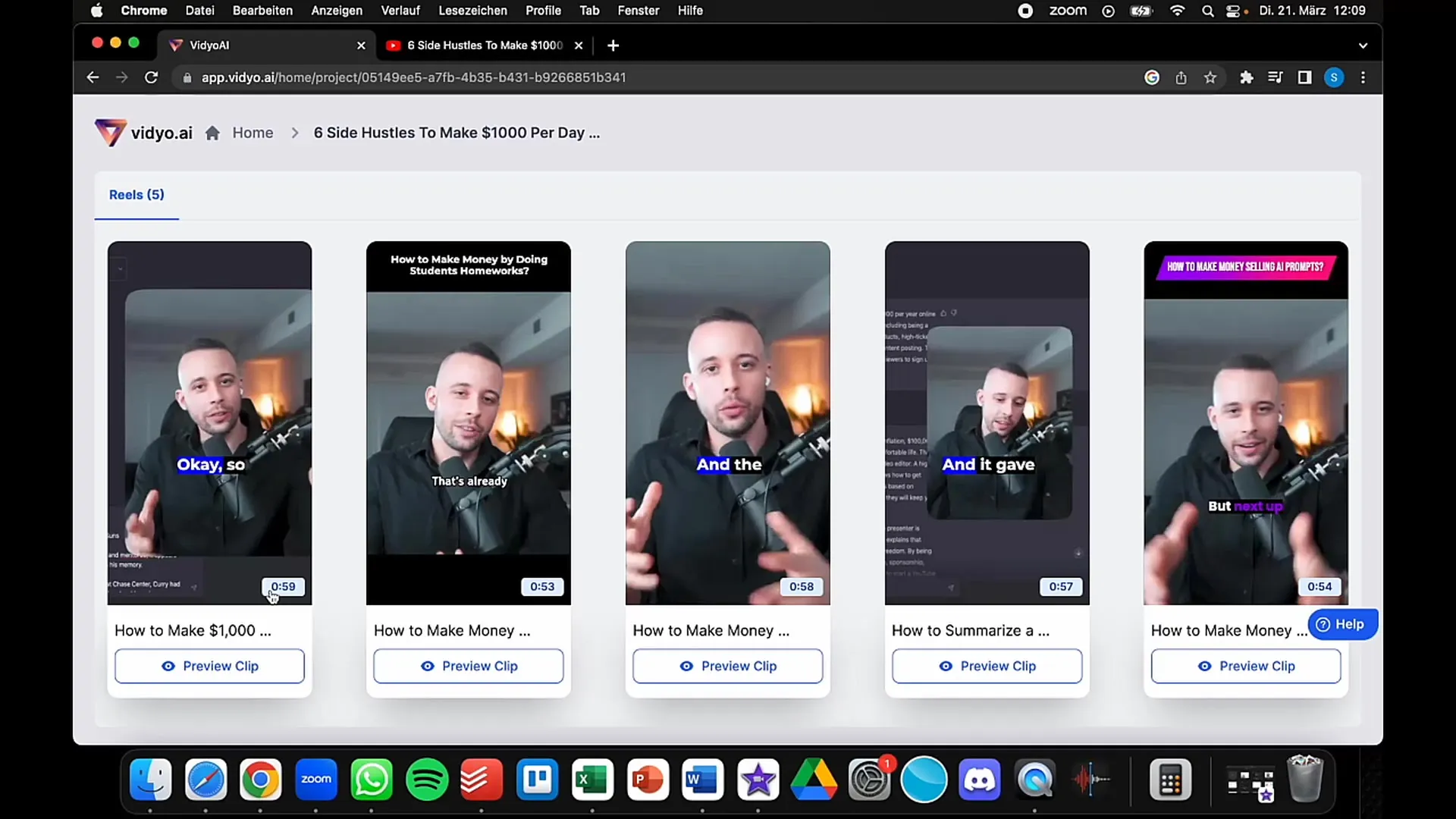
8 veiksmas: redagavimas
Dabar galite toliau redaguoti vaizdo įrašą. Jei jums nepatinka tam tikros dalys arba norėtumėte atlikti tolesnius pakeitimus, galite keisti iškarpas ir koreguoti tekstą. Vidyo taip pat leidžia pridėti subtitrų ir papildomos informacijos.
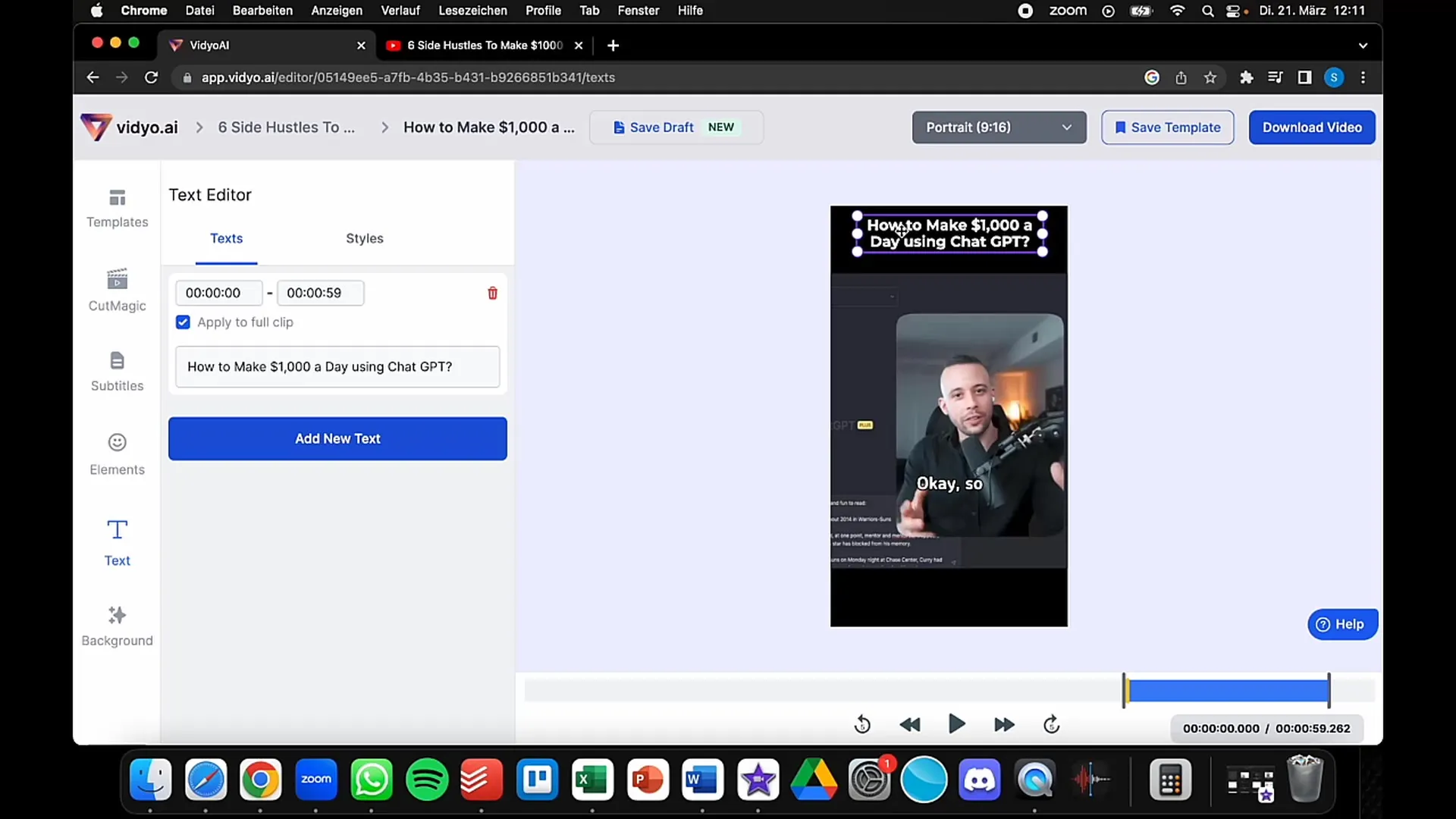
9 veiksmas: užbaigti ir atsisiųsti
Kai būsite patenkinti redagavimu, spustelėkite "Atsisiųsti", kad atsisiųstumėte baigtą vaizdo įrašą. Dabar galite įkelti vaizdo įrašą į pasirinktą platformą ir dalytis juo su savo auditorija.
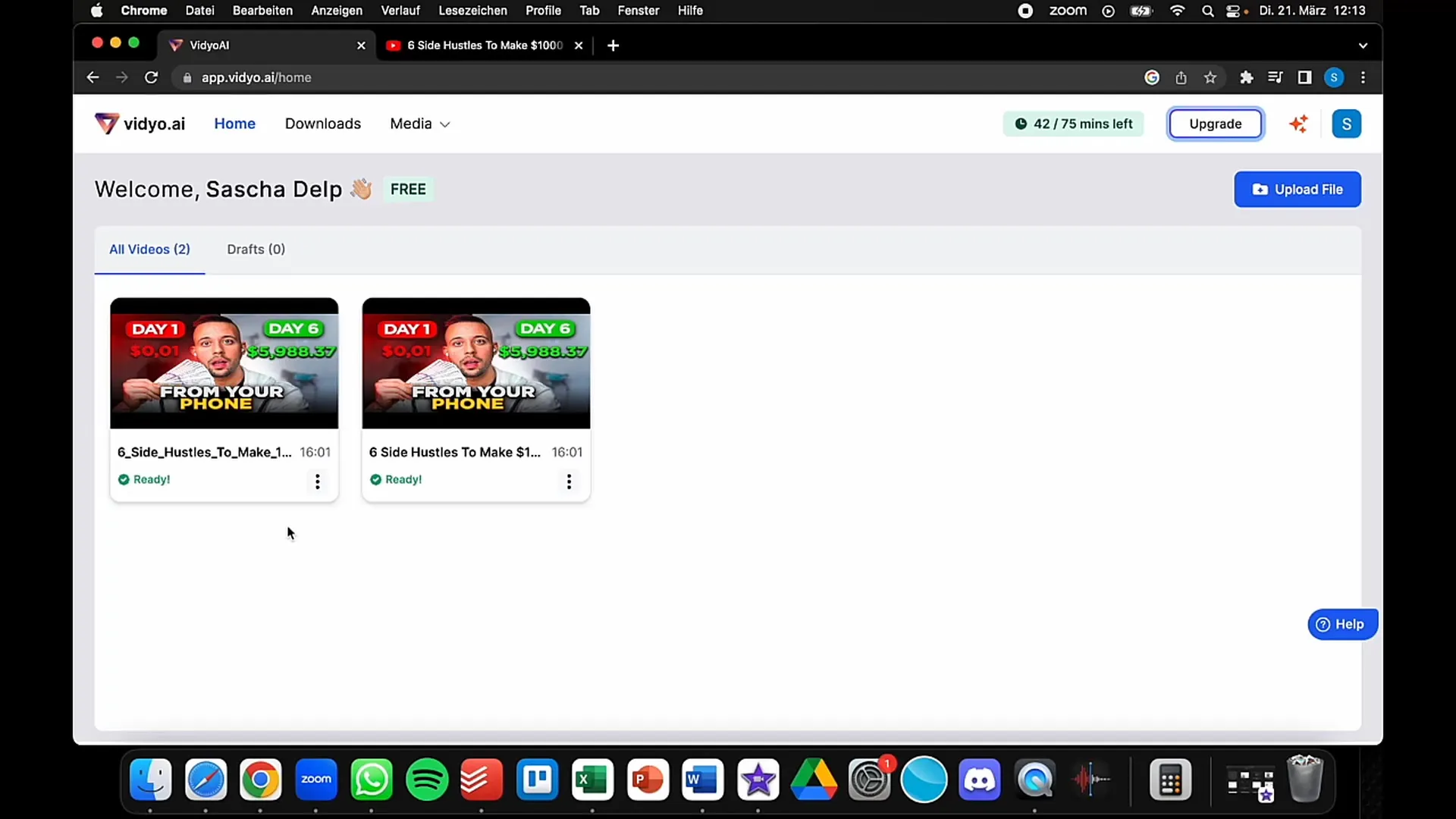
Apibendrinimas
Vidyo yra puikus vaizdo konferencijų redagavimo ir kokybės įrankis. Naudodami patogią sąsają galite greitai importuoti, redaguoti ir konvertuoti vaizdo įrašus į įvairius formatus. Tai ne tik taupo jūsų laiką, bet ir leidžia kurti aukštos kokybės turinį, kuris sudomins jūsų auditoriją.


